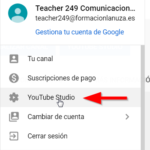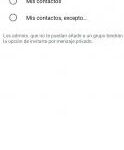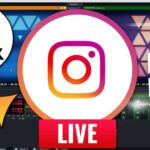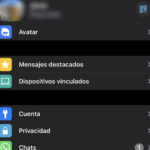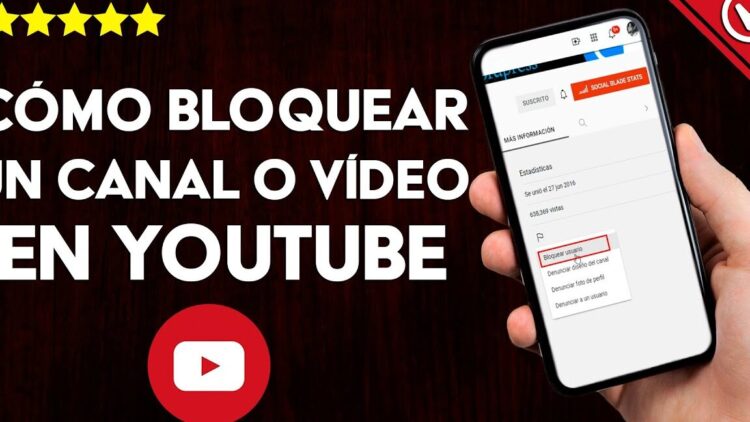
Bloquear un canal de YouTube desde la aplicación móvil o desde la web es una tarea sencilla que te permite tener un mejor control sobre el contenido al que estás expuesto. Ya sea que desees impedir que un canal en particular aparezca en tus recomendaciones o quieras evitar que un usuario específico pueda interactuar contigo, en este artículo te explicaremos paso a paso cómo bloquear un canal de YouTube desde la aplicación y desde la web.
“La libertad de elección es importante, y bloquear un canal de YouTube es una forma efectiva de controlar el contenido que consumimos diariamente.”
¿Cómo bloquear un canal de YouTube desde la aplicación móvil?
Si prefieres utilizar la aplicación móvil de YouTube para bloquear un canal, sigue estos sencillos pasos:
Paso 1: Abrir la aplicación y buscar el canal
Para comenzar, debes abrir la plataforma de YouTube en tu dispositivo móvil y presionar sobre el icono de búsqueda. Ingresa el nombre o el contenido relacionado con el canal que deseas bloquear.
Paso 2: Acceder al perfil del canal y bloquearlo
Una vez que hayas encontrado el canal que deseas bloquear, accede a su perfil. Para ello, toca sobre el nombre del canal en los resultados de búsqueda y podrás ingresar a su página principal.
Paso 3: Bloquear el canal
En la página principal del canal, toca sobre el icono de los tres puntos ubicado en la esquina superior derecha. Esto desplegará un Menú con varias opciones adicionales.
Dentro del Menú, busca y selecciona la opción «Bloquear usuario» para bloquear el canal por completo y evitar que aparezca en tu contenido recomendado o que pueda interactuar contigo.
Confirma la acción y ¡listo! El canal ha sido bloqueado exitosamente desde la aplicación móvil de YouTube. Ten en cuenta que si deseas desbloquearlo en un futuro, podrás realizarlo siguiendo los mismos pasos.
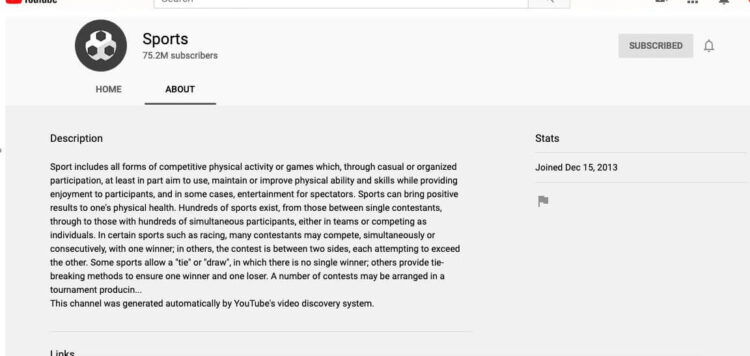
¿Cómo bloquear un canal de YouTube desde la web?
Si estás utilizando la versión web de YouTube en tu computadora, aquí te explicamos cómo bloquear un canal de YouTube desde la web:
Paso 1: Acceder al perfil del canal
Primero, deberás ingresar a la página principal del canal que pretendes bloquear. Para ello, busca el nombre del canal en el cuadro de búsqueda y selecciona la opción correspondiente.
Paso 2: Buscar la opción de Bloquear usuario
En la parte superior derecha de la pantalla, encontrarás varios íconos. Presiona sobre el que tiene forma de bandera para denunciar el contenido. Esta opción te permitirá acceder a más información del canal.
Paso 3: Bloquear el canal
En la página de información del canal, busca y selecciona la opción «Bloquear usuario» para bloquear el canal y evitar que su contenido aparezca en tus recomendaciones o que pueda interactuar contigo.
Confirma la acción y el canal habrá sido bloqueado exitosamente desde la versión web de YouTube. Al igual que en la aplicación móvil, puedes desbloquear el canal en cualquier momento siguiendo los mismos pasos.
Otras opciones para bloquear un canal de YouTube
Además de las opciones antes mencionadas, existe una forma adicional de bloquear un canal de YouTube tanto en la versión web como en la aplicación móvil de YouTube. A continuación, te mostramos cómo:
– Bloquear un canal desde el ordenador: Accede a tu cuenta de YouTube desde un ordenador y busca el usuario que deseas bloquear. Selecciona la opción «Acerca de» en su página principal y después «Denunciar al usuario». Luego podrás bloquearlo.
– Bloquear un canal desde dispositivos móviles (Android/iOS): Abre la plataforma de YouTube desde tu dispositivo móvil, busca el usuario que deseas bloquear, accede a su página principal y selecciona el menú de tres puntos. En el menú desplegado, elige la opción «Bloquear usuario» y confirma el bloqueo.
Cómo desbloquear un canal de YouTube
Si en algún momento decides desbloquear un canal que anteriormente habías bloqueado, puedes realizarlo siguiendo estos pasos:
Paso 1: Acceder a la configuración de tu cuenta
Ya sea desde la aplicación móvil o desde la web, dirígete a la configuración de tu cuenta de YouTube.
Paso 2: Buscar la opción de Cuentas bloqueadas
Dentro de la configuración de tu cuenta, busca y selecciona la opción «Cuentas bloqueadas». Aquí encontrarás una lista de los canales que has bloqueado anteriormente.
Paso 3: Desbloquear el canal
En la lista de canales bloqueados, encuentra el canal que deseas desbloquear y selecciona la opción correspondiente para desbloquearlo.
Una vez que hayas desbloqueado un canal, este volverá a aparecer en tus recomendaciones y podrás interactuar con él como lo harías con cualquier otro canal de YouTube.
Cómo personalizar la experiencia en YouTube Kids bloqueando canales
Si utilizas YouTube Kids, la versión orientada hacia los más pequeños de la casa, también puedes bloquear canales para personalizar la experiencia de tus hijos. Para hacerlo, sigue estos pasos:
Paso 1: Acceder a la configuración de YouTube Kids
Abre la aplicación de YouTube Kids en el dispositivo que utilice tu hijo/a. En la parte inferior derecha de la pantalla, encontrarás un ícono con forma de candado. Presiona sobre él para acceder a la configuración.
Paso 2: Ingresar al Perfil parental
Dentro de la configuración de YouTube Kids, podrás ingresar al Perfil parental. Aquí podrás realizar ajustes específicos para personalizar la experiencia de tu hijo/a.
Paso 3: Bloquear un canal
Dentro del Perfil parental, encontrarás la opción de «Bloquear contenido». Desde aquí podrás bloquear canales específicos que deseas que no estén disponibles para tu hijo/a.
Al bloquear un canal en YouTube Kids, su contenido no será visible para tu hijo/a, creando así un entorno más seguro y adecuado para su edad.
Enlaces de interés:
– Descarga la aplicación de YouTube para Android
– Descarga la aplicación de YouTube para iOS
Preguntas frecuentes
1. ¿Puedo desbloquear un canal bloqueado en YouTube?
Sí, puedes desbloquear un canal que previamente hayas bloqueado. A través de la configuración de tu cuenta de YouTube, podrás acceder a la lista de canales bloqueados y deshacer el bloqueo de aquellos que desees.
2. ¿El bloqueo de un canal también elimina los comentarios en mis videos?
No, bloquear un canal en YouTube evita que el contenido de dicho canal aparezca en tus recomendaciones y que puedas interactuar con el usuario, pero no afecta los comentarios que haya dejado en tus videos.
3. ¿Qué otras opciones de personalización ofrece YouTube Kids?
Además de bloquear canales, YouTube Kids permite establecer límites de tiempo de uso, configurar opciones de búsqueda, habilitar o deshabilitar ciertos contenidos y establecer restricciones de edad para crear una experiencia más segura para los niños.
4. ¿Puedo bloquear un canal desde la versión web de YouTube Kids?
No, las opciones de bloqueo de canal están disponibles únicamente en la aplicación móvil de YouTube Kids.
Conclusión:
Bloquear un canal de YouTube es una forma efectiva de personalizar tu experiencia en la plataforma y tener un mayor control sobre el contenido al que estás expuesto. Tanto desde la aplicación móvil como desde la versión web, puedes bloquear un canal en pocos pasos y, si cambias de opinión, también puedes desbloquearlo fácilmente.